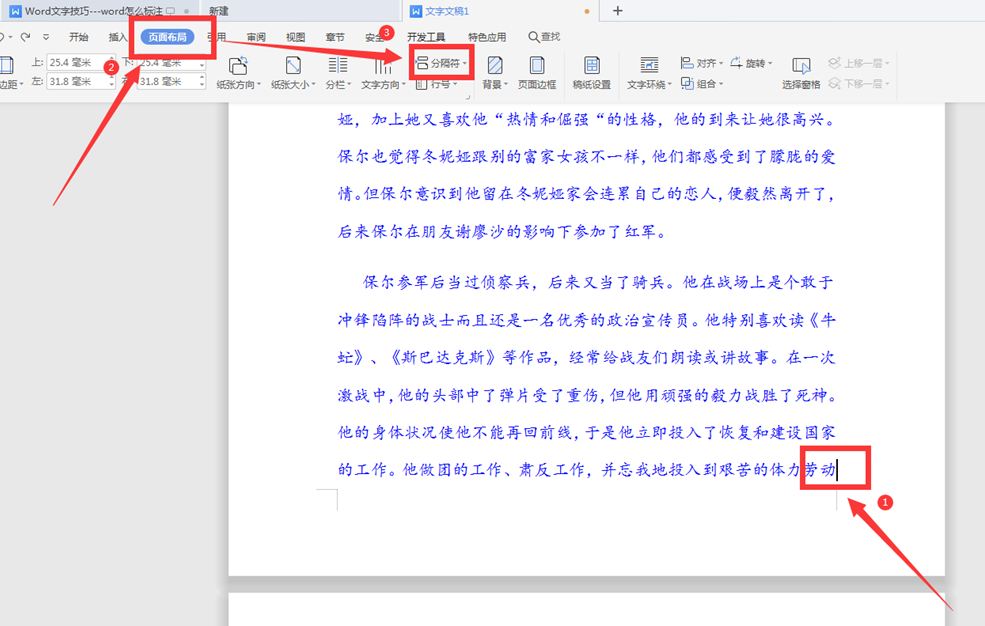本教程适用版本:WPS 365 点击免费使用
在我们平时使用Word文档时,页面的布局大都是统一的,要么都是纵向纸张样式,要么是横向纸张样式,如果一个文档由于某些原因,比如视图或者打印,需要将纵向和横向设置在同一页面中,那么应该如何操作呢?下面我们就来学习一下。
将光标点击在第一页最末端位置,选择工具栏中的【页面布局】,在下拉菜单中训责【分隔符】:
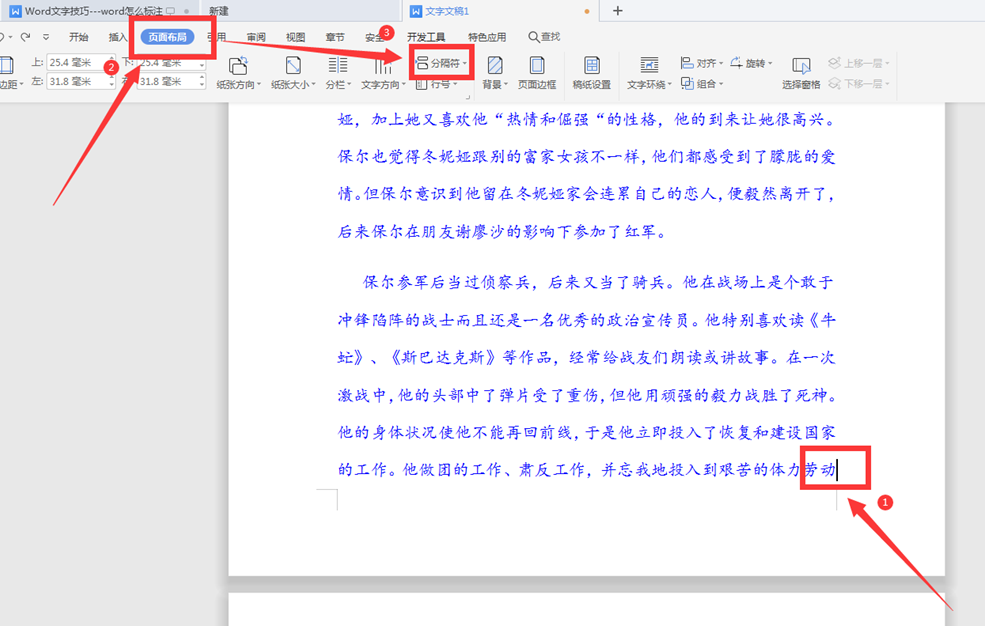 >>免费升级到企业版,赠超大存储空间
点击【分隔符】,在下一级菜单中选择【下一页分节符】:
>>免费升级到企业版,赠超大存储空间
点击【分隔符】,在下一级菜单中选择【下一页分节符】:
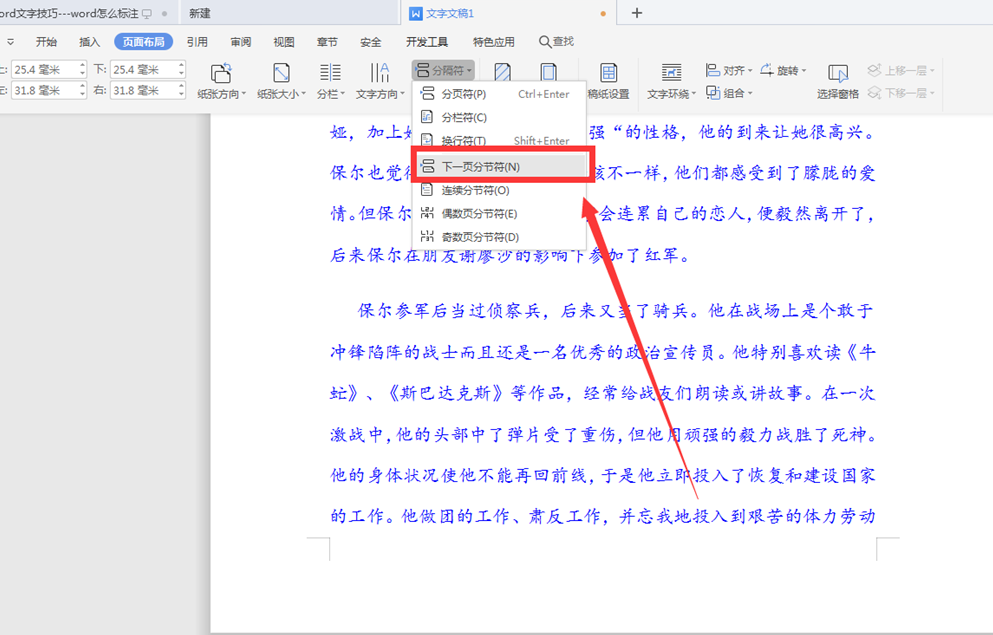 >>免费升级到企业版,赠超大存储空间
点击【页面布局】,在下拉菜单中选择纸张方向【横向】:
>>免费升级到企业版,赠超大存储空间
点击【页面布局】,在下拉菜单中选择纸张方向【横向】:
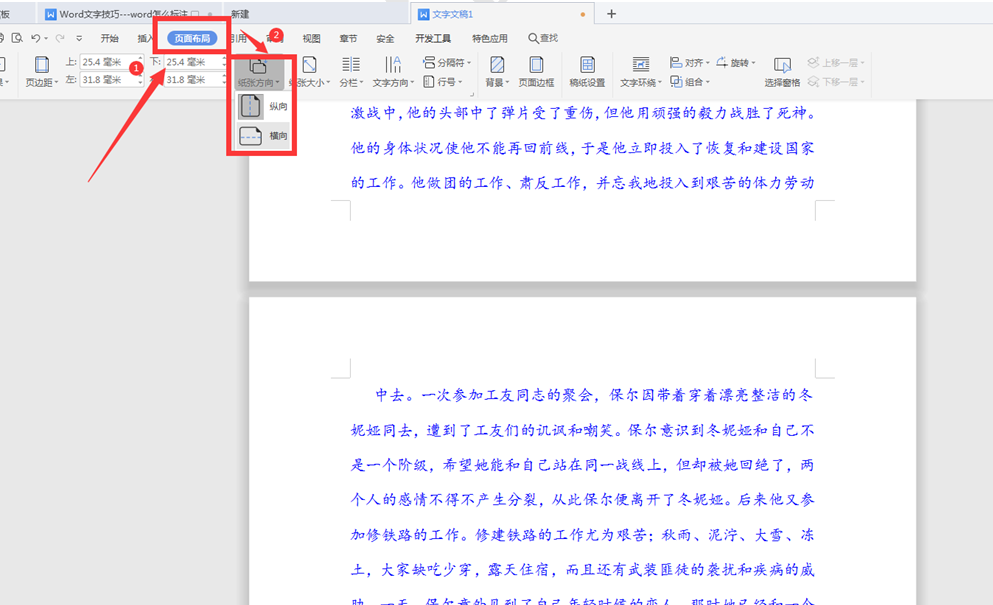 >>免费升级到企业版,赠超大存储空间
点击工具栏中的【视图】,在下拉菜单中选择【多页】,此时我们可以看到纵向和横向就布置在同一页面了:
>>免费升级到企业版,赠超大存储空间
点击工具栏中的【视图】,在下拉菜单中选择【多页】,此时我们可以看到纵向和横向就布置在同一页面了:
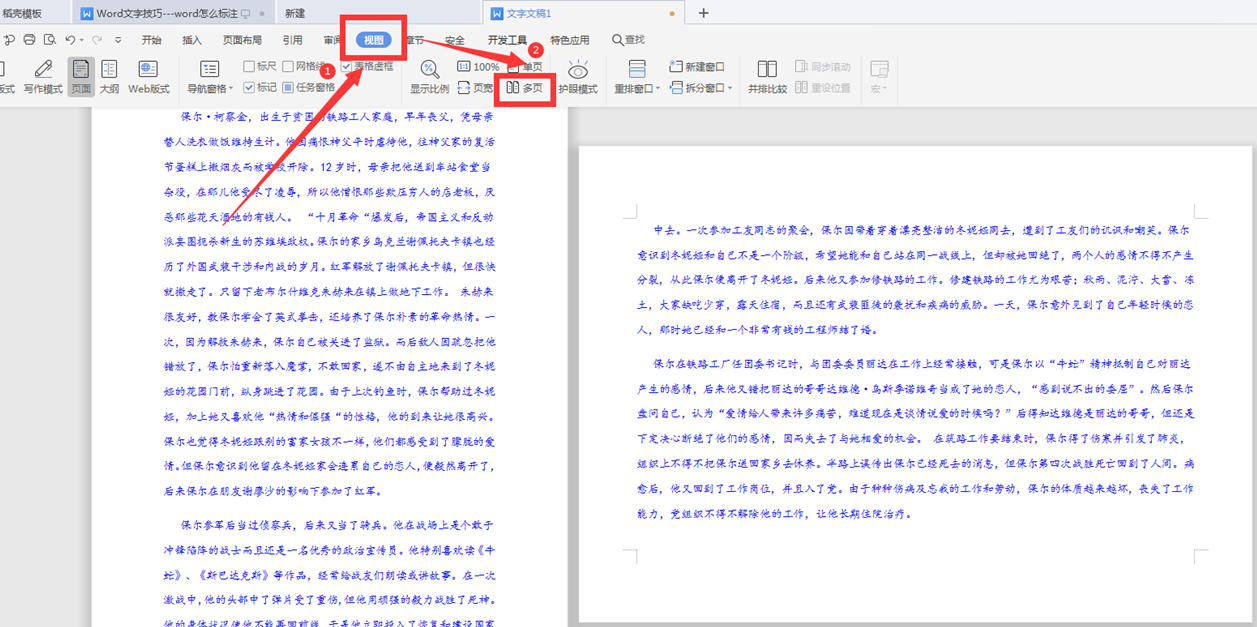 >>免费升级到企业版,赠超大存储空间
以上就是我们今天学习的Word文字中如何将纵向和横向设置在同一页面的技巧,看起来是不是很简单,大家学会了么?
>>免费升级到企业版,赠超大存储空间
以上就是我们今天学习的Word文字中如何将纵向和横向设置在同一页面的技巧,看起来是不是很简单,大家学会了么?

声明:
本站所有文章,如无特殊说明或标注,均为本站原创发布。任何个人或组织,在未征得本站同意时,禁止复制、盗用、采集、发布本站内容到任何网站、书籍等各类媒体平台。如若本站内容侵犯了原著者的合法权益,可联系我们进行处理。